Jednym z największych wyzwań podczas postprodukcji jest rozsynchronizowanie ścieżek audio i wideo. W programie Adobe Premiere Pro problem ten staje się istotny podczas pracy z kilkoma klipami lub różnymi nagraniami audio, które nie są dokładnie zsynchronizowane z wideo.
Na szczęście mamy tu dobrą wiadomość: jeśli rozumiesz jak zsynchronizować dźwięk i wideo w programie Premiere Dzięki temu zaoszczędzisz czas i energię, a Twój projekt będzie brzmiał i wyglądał profesjonalnie – od ręcznych i zautomatyzowanych metod w programie po przydatne wskazówki i kroki mające na celu rozwiązanie najbardziej uciążliwych problemów z synchronizacją, jakie mogą wystąpić.
- Część 1: Dowiedz się, jak synchronizować dźwięk i wideo w programie Premiere za pomocą metody scalania klipów
- Część 2: Użyj funkcji Synchronizuj w Premiere, aby zsynchronizować dźwięk i obraz
- Część 3: Jak ręcznie zsynchronizować dźwięk i wideo w programie Premiere
- Część 4: Najlepsza alternatywa dla Premiere do synchronizacji dźwięku i obrazu
Część 1: Dowiedz się, jak synchronizować dźwięk i wideo w programie Premiere za pomocą metody scalania klipów
Scal klipy pozwala połączyć klip wideo z klipem audio w połączony klip, który automatycznie zsynchronizuje się z dwoma składowymi częściami. Istnieje kilka wspólnych punktów, takich jak fale audio, gdy zewnętrzny dźwięk synchronizuje się z wbudowanym dźwiękiem wideo, lub może synchronizować filmy na podstawie kodu czasowego lub czasami nawet z ustawionymi punktami znaczników obu. Dzięki temu pożądany film może być zsynchronizowany z zewnętrznym dźwiękiem bez konieczności robienia tego ręcznie w całym filmie. Dowiedz się, jak zsynchronizować dźwięk i wideo w programie Premiere Pro, korzystając z tej pierwszej metody;
Krok 1Iść do Narzędzia > Projekt okno, w którym znajdziesz wideo i audio, które chcesz połączyć. Aby połączyć wybrane klipy, kliknij je prawym przyciskiem myszy i wybierz opcję scal klipy. Jeśli chcesz, możesz zmienić nazwę nowego scalonego klipu.
Krok 2Wewnątrz Scal klipy okno dialogowe, wybierz Kanał ścieżki na podstawie kwoty, którą wprowadzisz, zwykle 1. Odznacz pole wyboru Usuń dźwięk z klipu AV, aby usunąć cały dźwięk z kamery i użyć zewnętrznego dźwięku. Teraz możesz wybrać ok aby utworzyć nowy klip, a jednocześnie klip zostanie otwarty w różnych odtwarzaczach.
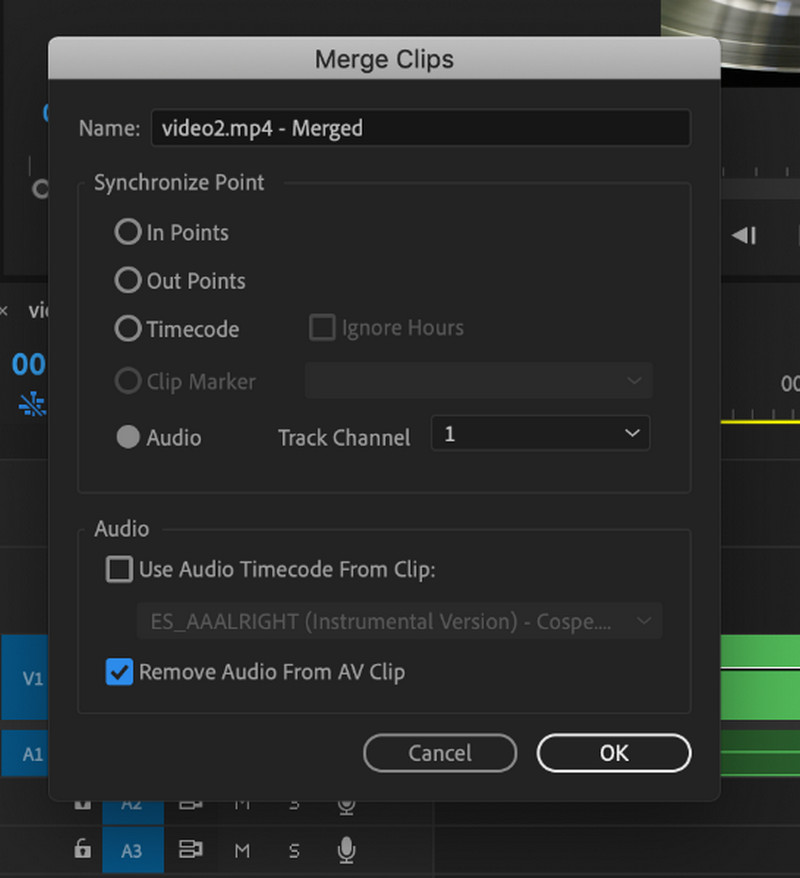
Krok 3Wybierz nowo scalony klip za pomocą osi czasu w panelu Projekt. I kliknij opcję modyfikacji. Podtyp to Kanały audio. Zmniejsz liczbę klipów audio z 2 do 1, upewniając się, że wybrano tylko jeden kanał. Kliknij ok zapisać.
Krok 4Przeciągnij klipy połączone z osią czasu z panelu projektu oferowanego na ekranie. Na tym etapie możesz je zmienić, usunąć i przyciąć tak, jak robiłeś to podczas obsługi innych mediów.
Część 2: Użyj funkcji Synchronizuj w Premiere, aby zsynchronizować dźwięk i obraz
Synchronizacja w programie Adobe Premiere Pro to technika synchronizowania klipów w sekwencję dopasowaną głównie do dźwięku bez tworzenia nowego klipu. Jest ona bardzo przydatna w przypadku nagrań z zewnętrznego mikrofonu do filmów z mową i głosem, które nie są ściśle powiązane z dźwiękiem i obrazem dopasowanym do klatek kluczowych, ale wymagają idealnie dopasowanych segmentów klipu. Oto zoptymalizowany przewodnik po synchronizacji dźwięku i obrazu w programie Premiere Pro przy użyciu tej funkcji:
Krok 1Aby pracować z wieloma plikami wideo lub audio, przeciągnij wideo i pliki audio w oknie osi czasu, ale na różne ścieżki. Upewnij się, że wideo i zewnętrzne audio znajdują się na dwóch ścieżkach, a dźwięk referencyjny jest rozróżnialny.
Krok 2Upewnij się, że wideo i audio, które chcesz zablokować, są zaznaczone. Wybierz wymaganą sekcję danych, kliknij ją prawym przyciskiem myszy i wybierz Synchronizować z listy rozwijanej.
Krok 3Na Synchronizuj klipy okno, wybierz Audio aby dopasować początek niebieskich znaczników do odpowiadających im przebiegów klipów. Wybierz ścieżkę z dźwiękiem referencyjnym i naciśnij ok aby wyrównać klipsy.
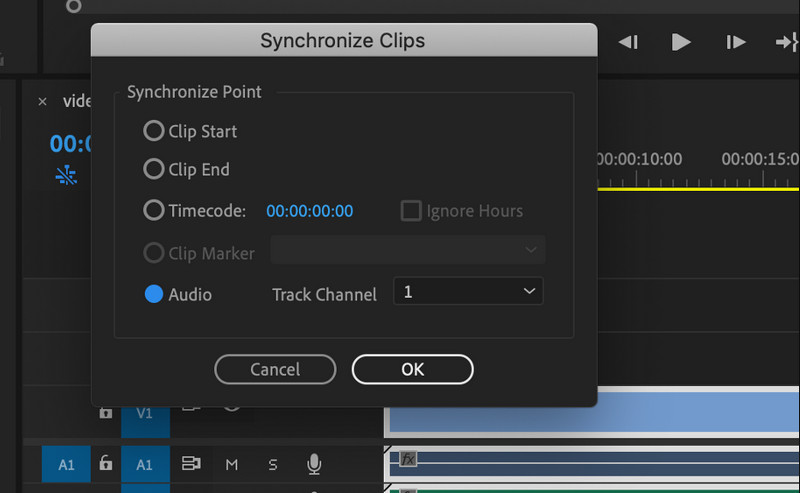
Krok 4Po zakończeniu przechwytywania, powtórz klipy kilka razy i upewnij się, że synchronizacja jest idealna. Jeśli synchronizacja jest prawidłowa, kliknij klip AV i wybierz odczepić aby usunąć wideo z jego ścieżki audio odniesienia. Gdy nie będą już potrzebne w wideo, zaznacz sekcję synchronizacji i kliknij prawym przyciskiem myszy Połączyć na wideo i audio.
Część 3: Jak ręcznie zsynchronizować dźwięk i wideo w programie Premiere
Jeśli wersja automatyczna nie działa dobrze, sugerujemy wykonanie jej ręcznie. Oto kroki dotyczące synchronizacji dźwięku i obrazu przez Adobe Premiere Pro;
Krok 1Umieść wideo na osi czasu i ponownie zaimportuj dwa klipy dźwiękowe, aby mieć po jednym dla każdej ścieżki.
Krok 2Przejdź przez kanał audio dla obu plików; zatrzymaj się i poszukaj określonego dźwięku, takiego jak klaskanie, który daje szczyt na ekranie. Zsynchronizuj dwa klipy i zaznacz punkt, wybierając oba i naciskając M.
Krok 3Spróbuj umieścić oba klipy w punkcie określonym przez znaczniki synchronizacji na osi czasu. Przejrzyj klipy, aby upewnić się, że masz prawidłowy dźwięk, gdy odtwarzany jest film.
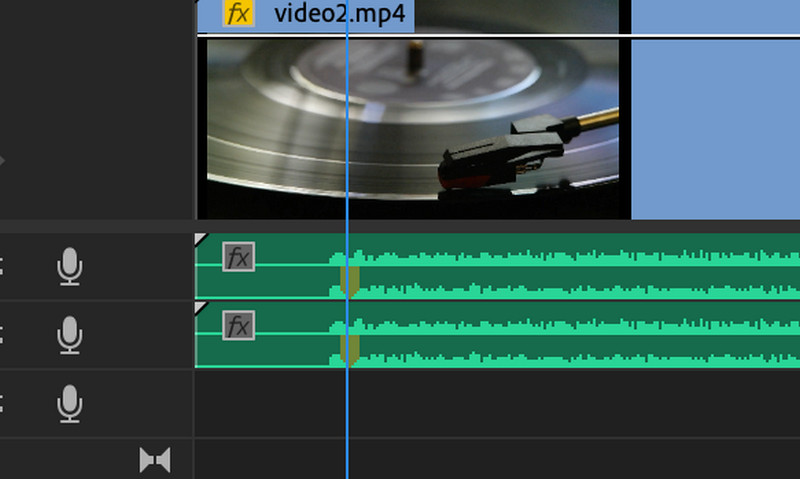
Krok 4Po synchronizacji przejdź do Odczepić opcję w menu prawego przycisku myszy i odłącz klip AV od dźwięku referencyjnego. Następnie usuń dźwięk referencyjny, zaznacz wideo i odpowiednie klipy audio obok siebie i kliknij prawym przyciskiem myszy klipy na osi czasu, aby je połączyć. Jeśli spróbujesz dodać MKV, ponieważ jest to plik, który chcesz zsynchronizować, a on ciągle się wyświetla MKV nieobsługiwany w Premiere Pro, będziesz musiał rozwiązać problemy z narzędziem.
Część 4: Najlepsza alternatywa dla Premiere do synchronizacji dźwięku i obrazu
Jak widać, Premiere Pro synchronizuje dźwięk z obrazem i oferuje trzy metody, więc umiejętność korzystania z niego jest z pewnością wielką zaletą. Produkt kosztuje więc fortunę, więc wielu użytkowników szuka alternatywy, aby rozwiązać problem braku synchronizacji dźwięku i obrazu. Dzięki Konwerter wideo AVAide, problem synchronizacji można rozwiązać znacznie taniej, ale z takim samym skutkiem jak w Premiere Pro. Ponadto, jeśli jesteś początkującym, który nie chce zagłębiać się w zawiłości narzędzia Adobe, skorzystaj z kroków, które wymieniliśmy poniżej;
Krok 1Pobierz aplikację na swój system Windows lub Mac, wybierając odpowiedni przycisk pobierania tutaj. Następnie zainstaluj program na swoim systemie i uruchom go, klikając go dwa razy lub Start Now.

BEZPŁATNE POBIERANIE W systemie Windows 7 lub nowszym
 Bezpieczne pobieranie
Bezpieczne pobieranie
BEZPŁATNE POBIERANIE Dla systemu Mac OS X 10.13 i nowszych
 Bezpieczne pobieranie
Bezpieczne pobieranieKrok 2Następnie przejdź do Więcej narzędzi i kliknij opcję Dźwięk z wyświetlonych opcji, aby otworzyć aplikację Synchronizacja dźwięku funkcja.

Krok 3Następnie kliknij + przycisk, aby zaimportować niezsynchronizowany plik z folderu plików, który pojawi się na ekranie. Następnie kliknij go i otwarty.

Krok 4Przeciągnij suwak w lewo lub prawo, aby dostosować opóźnienie dźwięku do obrazu wideo.

Krok 5Jeżeli jesteś zadowolony z rezultatu kliknij Eksport aby zapisać niezsynchronizowane ścieżki audio i wideo.
Synchronizacja dźwięku i obrazu w programie Premiere można to zrobić za pomocą samouczka, o którym wspomnieliśmy tutaj. Jeśli uważasz, że kroki mogłyby być jaśniejsze, sugerujemy użycie alternatywy do synchronizacji wideo i audio, ale wynik pozostaje niesamowity.
Twój kompletny zestaw narzędzi wideo, który obsługuje ponad 350 formatów do konwersji w bezstratnej jakości.
Edytuj wideo
- Ekskluzywne wideo AI
- Usuń znak wodny z wideo
- Usuń tekst z wideo
- Zmniejszanie rozdzielczości 4K do 1080p/720p
- Usuń szum tła z wideo
- Edytor metadanych MP4
- Wyostrz jakość wideo
- Odwróć wideo
- Napraw wideo o złej jakości
- Usuń metadane z wideo/audio
- Odbicie lustrzane/odbicie lustrzane obrazu z przedniej kamery




